
パソコンを使用する人が増加した昨今、「自分のパソコンがウイルス感染していないか」「ウイルス感染によって知らない間に情報が漏れたりしていないか」と不安になる方も少なくないはずです。
もしお使いのパソコンがウイルスの感染していた場合、被害は自分の使用しているパソコンのみならず、ネットを介して繋がっている知人や友人、また同僚や会社規模まで及ぶ可能性があります。
この記事では、お使いのパソコンがウイルス感染した場合の対処法について解説します。
万が一、ウイルスに感染している場合は、フォレンジック調査がおすすめです。以下の記事では、調査ができる会社の選ぶポイントを解せるしています。
目次
ウイルススキャンとは
パソコンやデバイスがウイルスに感染した、もしくはパソコンやデバイスを正常に動作させたい場合は、ウイルススキャンを実行する必要があります。
プログラムによって機能に差はありますが、一般的にウイルスキャンは特定の特徴を持つ既知のマルウェアや類似のコード ベースを持つ既知の脅威の亜種を検出することができます。 一部のウイルス対策ソフトウェアでは、既知の不審な動作もチェックし、 危険なプログラムやコードを見つけた場合、ソフトウェアがそれらを削除します。
PCがウイルス感染した際の症状
以下の症状がPCに現れている際はウイルス感染の疑いがあります。
① パソコンの動作が止まってしまう
② Wi-Fiルーターが不正にに利用される
③ プログラムやアプリインストールされてしまう
④ 個人情報が抜き取られてしまう
⑤ ファイル情報が勝手に変更・削除される
PCをウイルススキャンする方法
ウイルススキャンは大きく分けて3つの方法があります。
セキュリティソフト
いくつかのウイルススキャンする方法のうち、もっとも強力で信頼性があるのが、セキュリティソフトを本体にインストールしてフルスキャンをする方法です。インストールとスキャンに時間がかかるのが短所ですが、ウイルススキャンの中でも検出率が高く、発見された場合そのまま駆除することができます。
有料のセキュリティソフトには、ほとんどの場合無料のお試し期間がついているため、その期間内にスキャン行えば料金が発生することはありません。
PC内蔵ツールでのウイルススキャン
Windows10 には「Windows セキュリティ」というセキュリティ対策ソフトが標準搭載されています。このソフトは無料で利用することができ、マルウェアを検出・削除する機能を持っています。
Windows セキュリティでウイルススキャンする手順
①スタートメニューから「Windows セキュリティ」をクリック
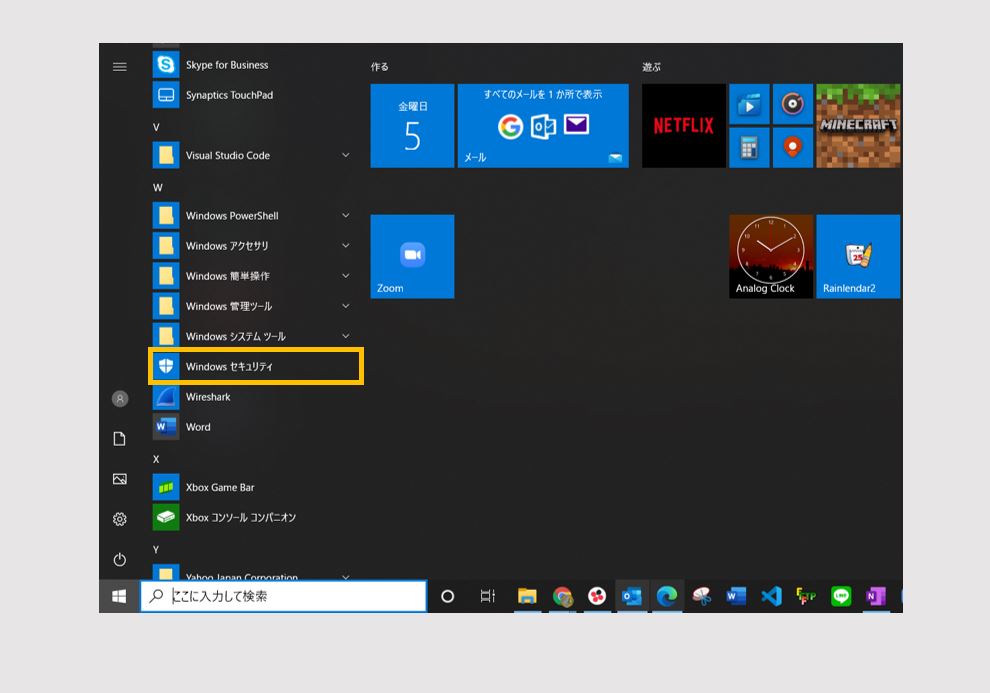
②「ウイルスと脅威の防止」を選択。
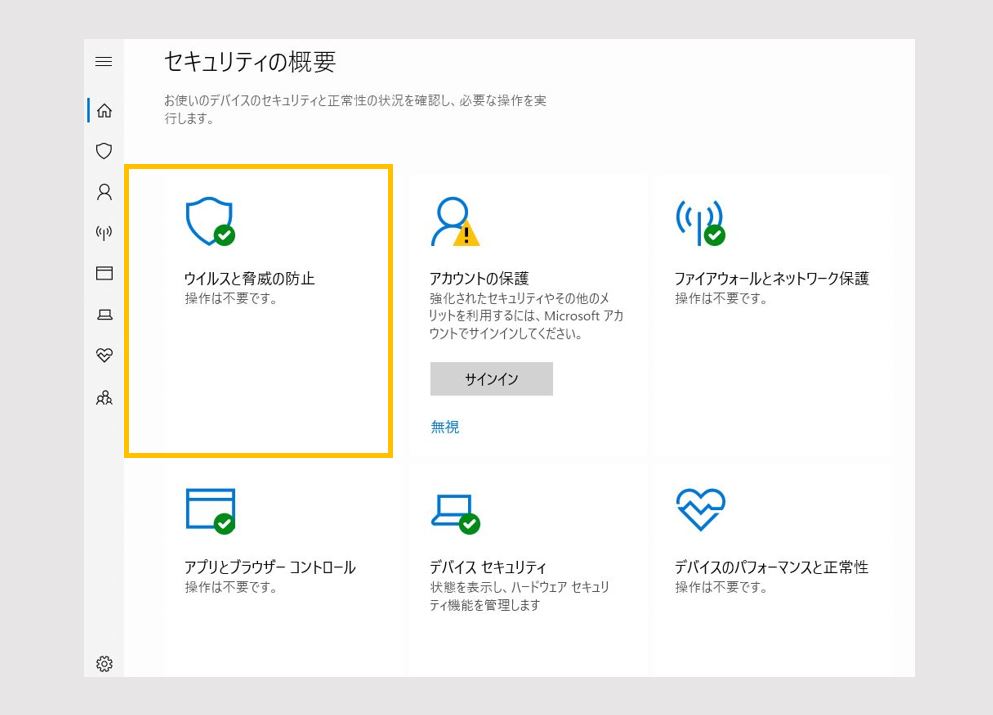
③「スキャンのオプション」をクリック。
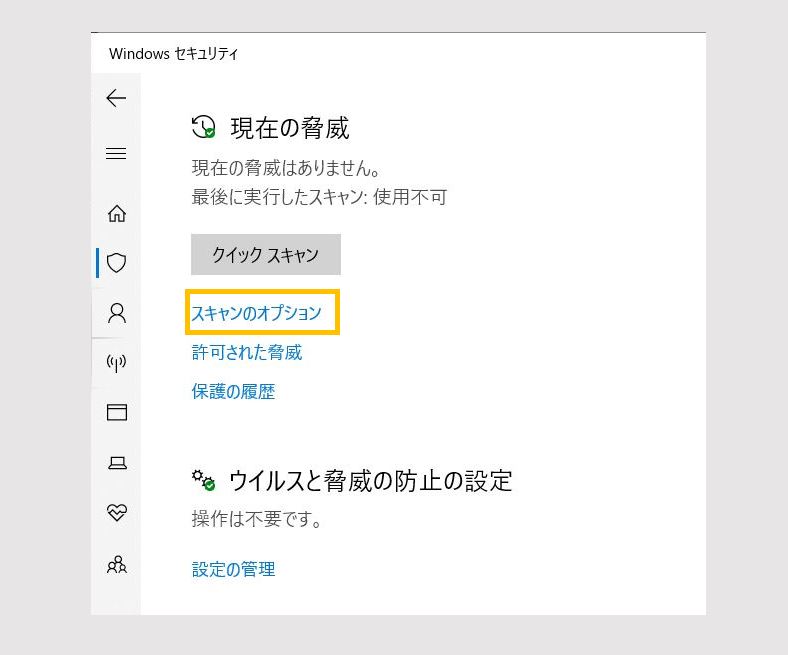
④クイック、フル、カスタム、 Windows Defender オフライン スキャンから選択。
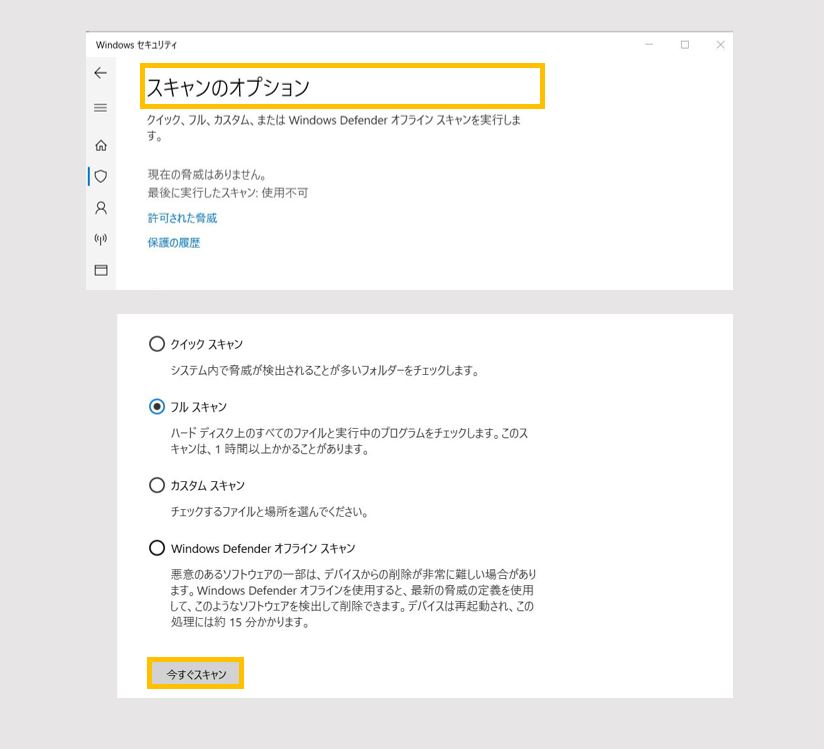
⑤「今すぐスキャン」をクリックすることでスキャンが実行。
※「脅威履歴」をクリックすると検出された脅威とスキャンの詳細が表示されます。
Windows Defender オフライン スキャン
ウイルス(マルウェア)は、スキャンエンジンから身を隠して活動するものがあります。オフラインでスキャンをすることでOSが稼働していないため、活動を停止しているウイルスを検知できる可能性があります。
Google Chrome搭載ウイルスチェック機能の活用
ウイルス対策といえば専用のソフトを使うのが一般的だが、実はGoogle Chrome自体にも不審な動きを感知するプログラムが最初から搭載されている。その手順は以下のとおり(PC版のみ)。
①右上のメニューから「設定」をクリック
②「詳細設定」→「リセットとクリーンアップ」→「パソコンのクリーンアップ」を選択
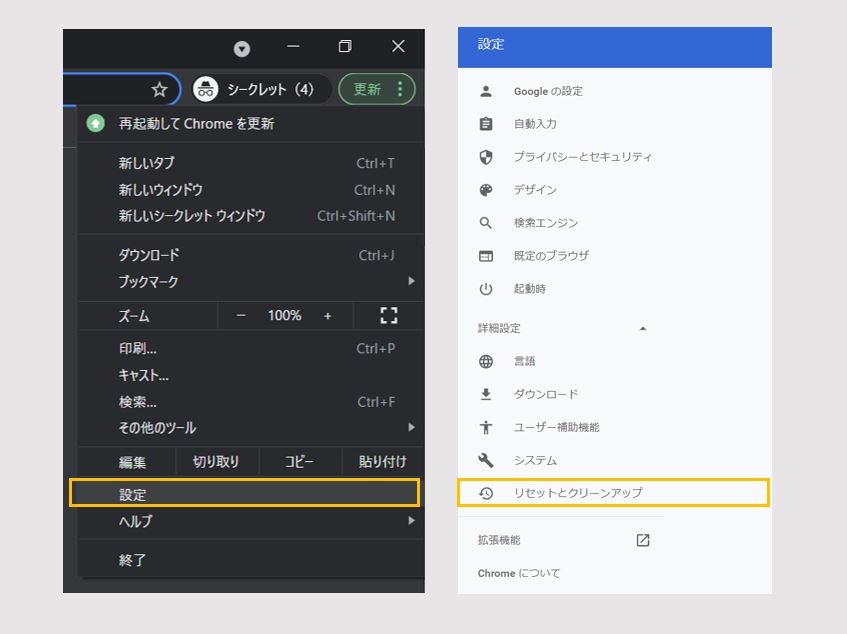
③「有害なソフトウェアの検出にある「検索」ボタンをクリック
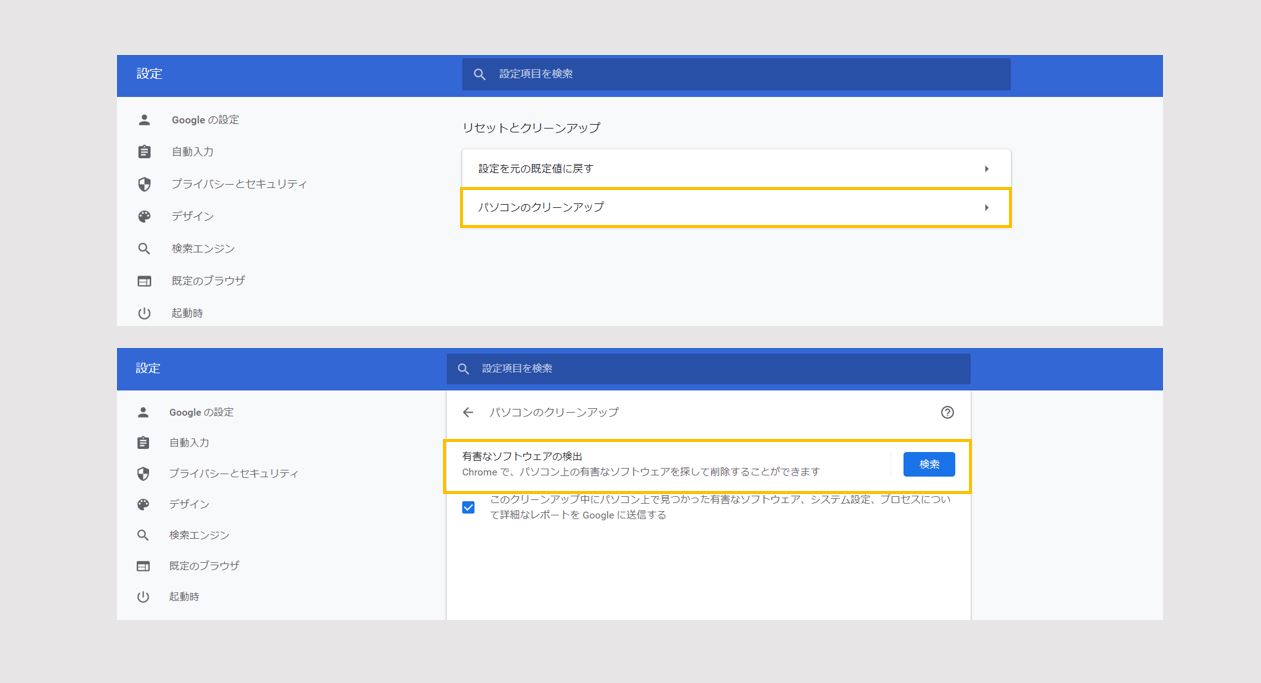
ウイルススキャン以外で感染を確かめる方法
パソコンのアクセスランプを確認する
PCのアクセスランプはPCに何らかの障害があるときに点灯・点滅します。
・ウイルス感染やメモリー不足によるHDDへの負荷
・Windows Updateによる不具合
・ハードウェアの不具合
など様々な要因が考えられますがウイルス感染の可能性もあるため、1つの指標としてアクセスランプを確認しましょう。
専門業者に相談する
ご自身での対処が難しい場合やウイルスに感染しているか判断できない場合はウイルス(マルウェア)感染調査を行っている専門業者への相談をおすすめします。
専門業者では、ウイルス感染の有無の特定をはじめやネットワークを解析することで、「感染経路」や「情報漏えいが発生していないか」の調査が可能です。
ウイルス感染調査に対応しているおすすめ専門業者
相談から見積もりまでを無料で実施しているおすすめの調査専門業者として「デジタルデータフォレンジック」を紹介します。
デジタルデータフォレンジック

公式サイトデジタルデータフォレンジック
デジタルデータフォレンジックは、累計3万9千件以上の豊富な相談実績を持ち、全国各地の警察・捜査機関からの相談実績も395件以上ある国内有数のフォレンジック調査サービスです。
一般的なフォレンジック調査会社と比較して対応範囲が幅広く、法人のサイバー攻撃被害調査や社内不正調査に加えて、個人のハッキング調査・パスワード解析まで受け付けています。24時間365日の相談窓口があり、最短30分で無料のWeb打合せ可能とスピーディーに対応してくれるので、緊急時でも安心です。
運営元であるデジタルデータソリューション株式会社では14年連続国内売上No.1のデータ復旧サービスも展開しており、万が一必要なデータが暗号化・削除されている場合でも、高い技術力で復元できるという強みを持っています。調査・解析・復旧技術の高さから、何度もテレビや新聞などのメディアに取り上げられている優良企業です。
相談から見積りまで無料で対応してくれるので、フォレンジック調査の依頼が初めてという方もまずは気軽に相談してみることをおすすめします。
| 費用 | ★相談・見積り無料 まずはご相談をおすすめします |
|---|---|
| 調査対象 | デジタル機器全般:PC/スマートフォン/サーバ/外付けHDD/USBメモリ/SDカード/タブレット 等 |
| サービス | ●サイバーインシデント調査: マルウェア・ランサムウェア感染調査、サイバー攻撃調査、情報漏洩調査、ハッキング調査、不正アクセス(Webサイト改ざん)調査、サポート詐欺被害調査、Emotet感染調査 ●社内不正調査: 退職者の不正調査、情報持ち出し調査、横領・着服調査、労働問題調査、文書・データ改ざん調査、証拠データ復元 ●その他のサービス: パスワード解除、デジタル遺品調査、セキュリティ診断、ペネトレーションテスト(侵入テスト)、OSINT調査(ダークウェブ調査) 等 ※法人・個人問わず対応可能 |
| 特長 | ✔官公庁・法人・捜査機関への協力を含む、累計39,000件以上の相談実績 ✔企業で発生しうるサイバーインシデント・人的インシデントの両方に対応 ✔国際標準規格ISO27001/Pマークを取得した万全なセキュリティ体制 ✔経済産業省策定の情報セキュリティサービス基準適合サービスリストに掲載 ✔警視庁からの表彰など豊富な実績 ✔14年連続国内売上No.1のデータ復旧サービス(※)を保有する企業が調査 ※第三者機関による、データ復旧サービスでの売上の調査結果に基づく。(2007年~2020年) |
| 基本情報 | 運営会社:デジタルデータソリューション株式会社 所在地:東京都港区六本木6丁目10-1 六本木ヒルズ森タワー15階 |
| 受付時間 | 24時間365日 年中無休で営業(土日・祝日も対応可) ★最短30分でWeb打合せ(無料) |
まとめ
今回は、ウイルススキャン実行のリスクと感染時の対処法について紹介しました。ウイルススキャンにはいくつかの方法がありますが、個人での対処には限界があり、安全性も保障されないため、不安がある方はまずは専門業者に相談をすることをお勧めします。




![中小企業の情報瀬キィリティ相談窓口[30分無料]](/wp-content/uploads/2023/07/bnr_footer04.png)



